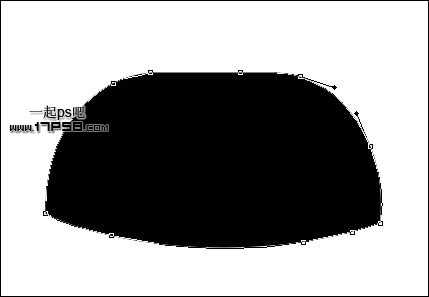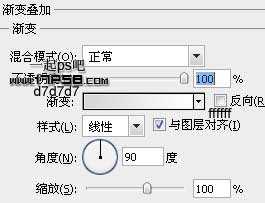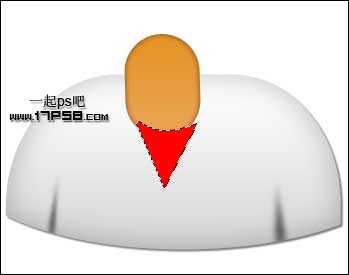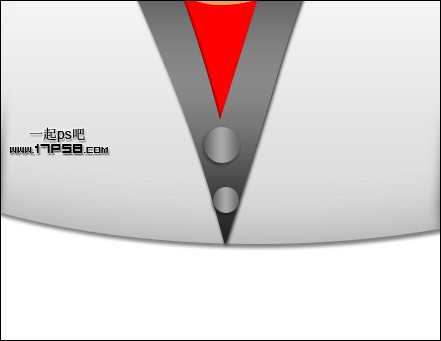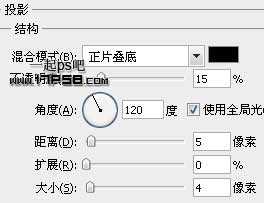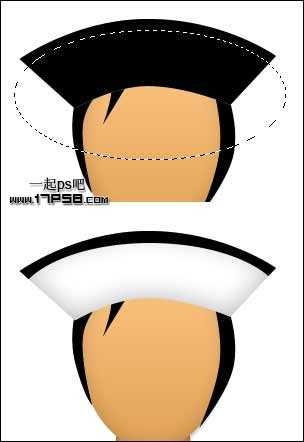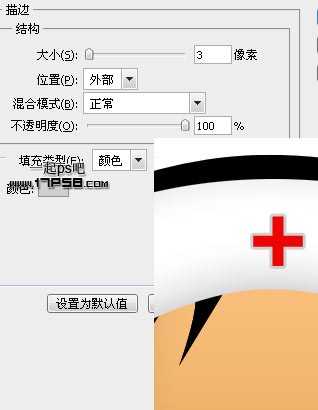相思资源网 Design By www.200059.com
先看效果图
新建文档1280x1024像素,背景白色,建新层,用钢笔画下图所示路径,填充黑色。
添加图层样式。
效果如下,这是小护士的身体部分。
建新层,画一半径200的黑色圆角矩形。
添加图层样式。
效果如下。
建新层,用直线套索做三角选区,填充黑色。去掉选区高斯模糊一下,ctrl+T变形,调出身体选区,添加蒙版,复制一层,效果如下,这是小护士的胳肢窝。
建新层,用钢笔做如下选区,填充红色。
建新层,用钢笔做衣领选区,填充黑色。
添加图层样式。
效果如下。
下面制作护士领扣,建新层,画一正圆选区填充黑色,添加图层样式,和上一步差不多,投影和渐变叠加,大家自己设置即可,复制一个缩小。
建新层,画一黑色椭圆,这是小护士的脑袋。
添加图层样式。
效果如下。
建新层,用钢笔做如下选区填充黑色,这是小护士的头发。
建新层,用钢笔画出帽子形状,填充白色,添加内阴影样式,效果如下。
建新层,调出帽子选区,填充黑色,做一椭圆选区,删除。
建新层,用矩形工具做十字选区,填充红色,添加3像素灰色描边样式。
最终效果如下。
标签:
护士图标
相思资源网 Design By www.200059.com
广告合作:本站广告合作请联系QQ:858582 申请时备注:广告合作(否则不回)
免责声明:本站文章均来自网站采集或用户投稿,网站不提供任何软件下载或自行开发的软件! 如有用户或公司发现本站内容信息存在侵权行为,请邮件告知! 858582#qq.com
免责声明:本站文章均来自网站采集或用户投稿,网站不提供任何软件下载或自行开发的软件! 如有用户或公司发现本站内容信息存在侵权行为,请邮件告知! 858582#qq.com
相思资源网 Design By www.200059.com
暂无photoshop利用钢笔和图层样式制作出护士图标效果的评论...
RTX 5090要首发 性能要翻倍!三星展示GDDR7显存
三星在GTC上展示了专为下一代游戏GPU设计的GDDR7内存。
首次推出的GDDR7内存模块密度为16GB,每个模块容量为2GB。其速度预设为32 Gbps(PAM3),但也可以降至28 Gbps,以提高产量和初始阶段的整体性能和成本效益。
据三星表示,GDDR7内存的能效将提高20%,同时工作电压仅为1.1V,低于标准的1.2V。通过采用更新的封装材料和优化的电路设计,使得在高速运行时的发热量降低,GDDR7的热阻比GDDR6降低了70%。